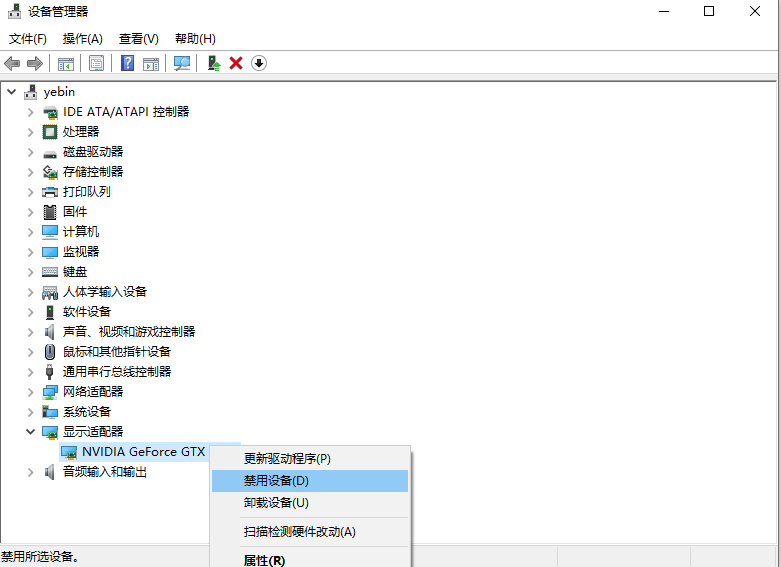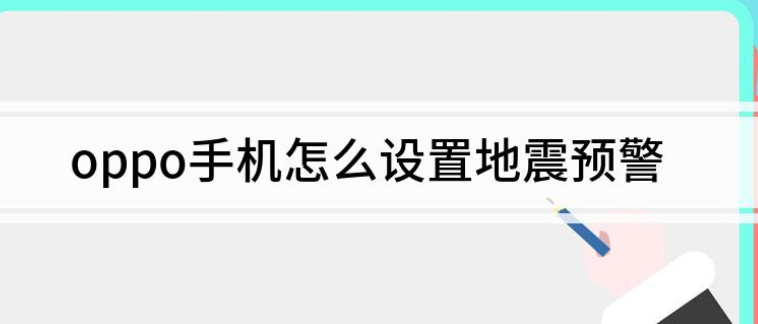win10进入安全模式蓝屏怎么办?今天给大家带来的文章是win10进入安全模式蓝屏的解决方案。目前还不清楚《老友记》和边肖是否会一起学习。
win10进入安全模式蓝屏怎么办?
1.点击win10开始菜单,找到电源选项,按住Shift键,点击重启。
 2,然后出现如下图所示的界面。
2,然后出现如下图所示的界面。
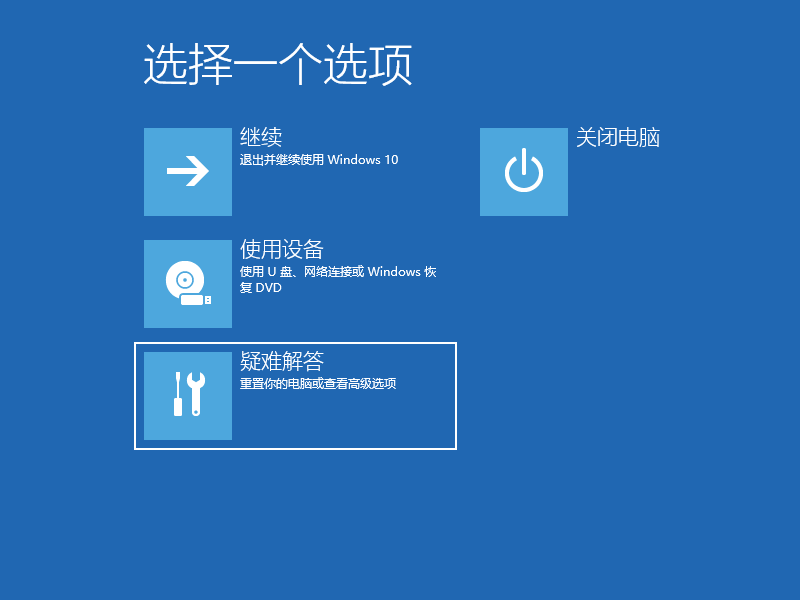 3,然后我们单击高级选项。
3,然后我们单击高级选项。
: 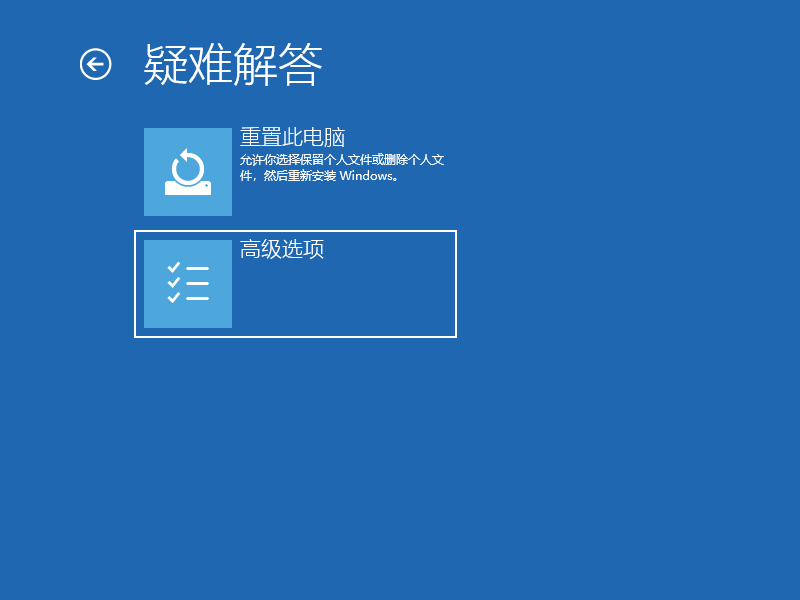 4.在高级选项中,我们单击开始设置,然后按Enter。
4.在高级选项中,我们单击开始设置,然后按Enter。
:  5.在启动设置中,我们直接点击重启按钮。
5.在启动设置中,我们直接点击重启按钮。
: 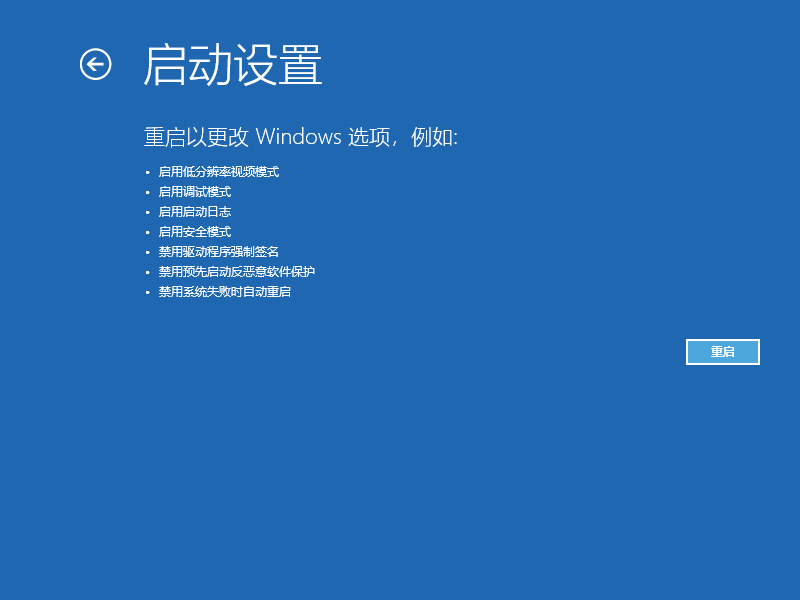 6.当再次进入启动设置界面时,我们只需要按下4位数字的键就可以进入安全模式。
6.当再次进入启动设置界面时,我们只需要按下4位数字的键就可以进入安全模式。
: 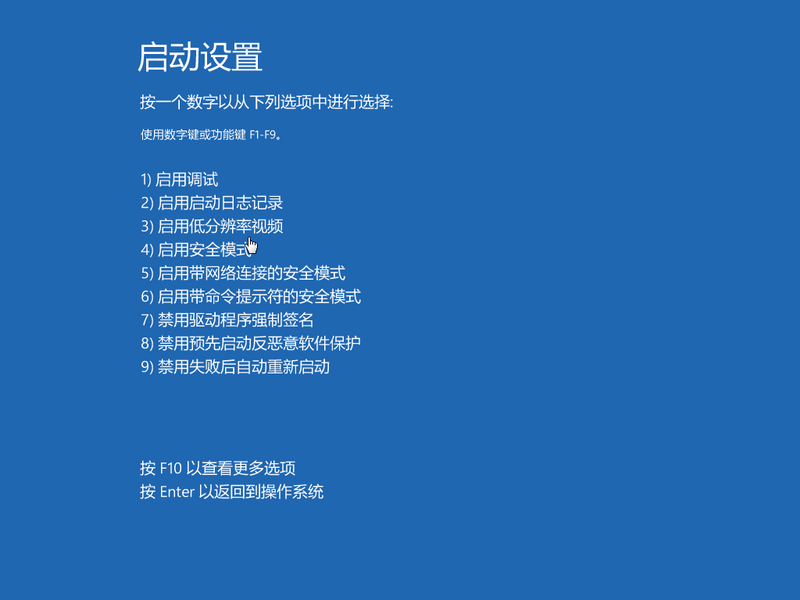 7.进入安全模式后,找到设备管理器,在管理器窗口下找到显示卡,右键选择禁用或卸载。
7.进入安全模式后,找到设备管理器,在管理器窗口下找到显示卡,右键选择禁用或卸载。